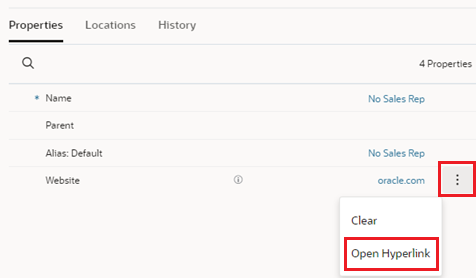更新节点属性
您可以在视点中更新节点属性。编辑属性时,您是在您执行操作的应用程序中进行编辑。在一个应用程序中所做的属性更改不会影响其他应用程序。
注:
在某个共享节点上所做的属性更改会影响该共享节点在视点中所有位置处的实例。
有关详细信息,请参阅“使用节点属性”。
要更新节点属性:
- 打开草稿请求或创建新请求。
- 选择要更新的节点。
所选节点的属性将以编辑模式显示在“属性”窗格中。
- 根据需要输入新的属性值。如果要更新某个节点数据类型属性,可以从单个视点中进行选择,该视点使用为该属性配置的节点集。
提示:
默认情况下,节点选择器中节点名称旁边会显示节点描述。单击显示节点属性
 可选择不同的属性以显示在节点选择器中。您配置为要以列形式显示在视点中的属性可供选择。请参阅“配置视点如何显示属性”。
可选择不同的属性以显示在节点选择器中。您配置为要以列形式显示在视点中的属性可供选择。请参阅“配置视点如何显示属性”。 - 单击完成。
请注意,在某些情况下,可能不允许更新属性,但该属性的清除选项仍然可用。
| “属性可编辑”方案 | UI 中的属性更新 | UI 中的清除选项 | 文件请求更新 | 文件请求清除 |
|---|---|---|---|---|
|
如果“属性可编辑”(视点)为 False |
只读 |
不可用 |
已跳过 |
已跳过 |
|
如果“属性可编辑”(视点)为 True 而且“属性可编辑”(应用程序覆盖)为 False |
只读 |
可用 |
已跳过 |
有效 |
|
如果“属性可编辑”(视点)为 True 而且“属性可编辑”(节点类型覆盖)为 False |
验证错误 |
可用 |
验证错误 |
有效 |
使用继承的属性
-
创建请求。
-
为父节点定义属性值。
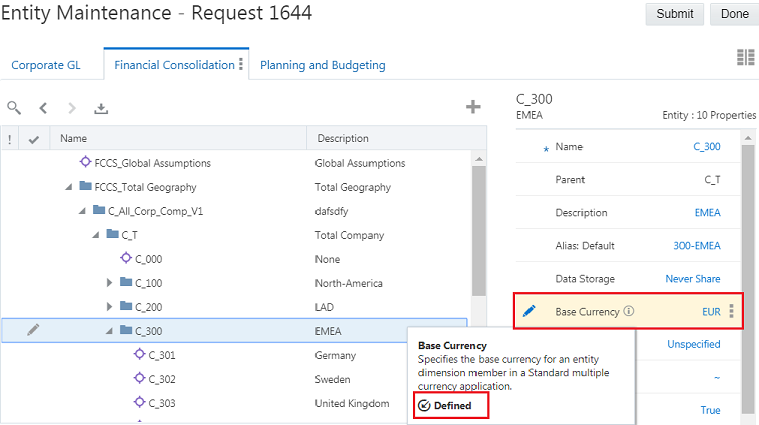
注:
如果后代节点已定义属性值,则需要先清除这些属性值,才能看到继承的值。可以一次清除一个属性值,也可以使用请求加载文件清除它们。
-
提交请求。
请注意,为祖先节点设置的值现在自动为其后代设置。

覆盖继承的属性值
如果后代节点需要的属性值与从祖先节点继承的不同,则可以更改该节点的属性值以覆盖继承的属性。属性值更改为定义的值,而不是采用继承的值。
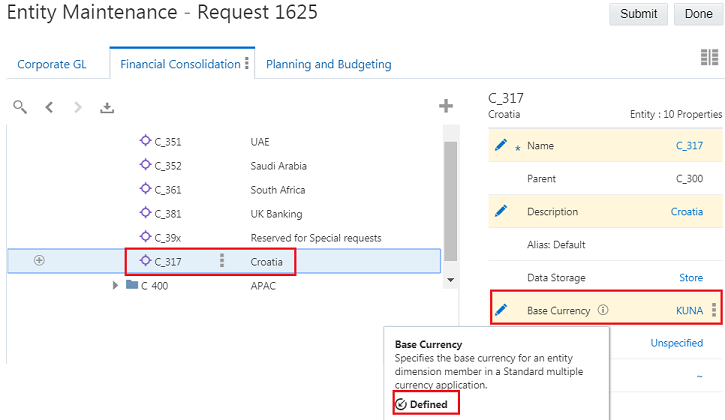
清除属性值
可以清除已定义属性的属性值。清除属性值会删除存储的值,并将值恢复为默认值、继承的值或派生的值。
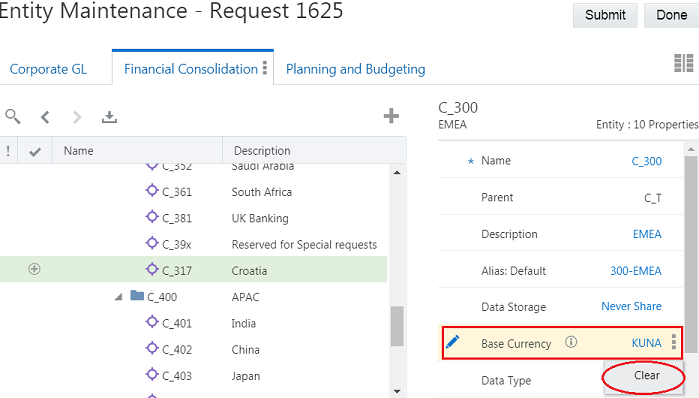
清除属性后,会立即显示默认值、继承的值或派生的值。
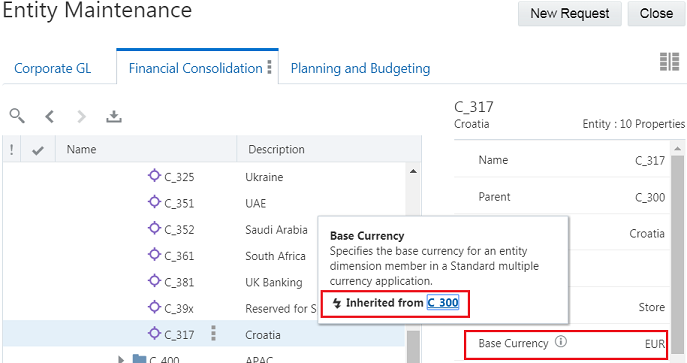
导航到属性中的超链接
可以通过两种方式导航到超链接属性的目标:
- 从视点的属性窗格中,单击超链接以导航到链接目标,或右键单击链接以执行标准链接操作(例如“在新选项卡中打开”、“将链接另存为”等)。
- 在请求上下文中,属性以纯文本形式显示,以便可以对其进行编辑。单击操作
 ,然后选择打开超链接以导航到链接目标。
,然后选择打开超链接以导航到链接目标。